操作者成功装配win10预览版本之后,可以将我的文档中的个人资料转移到其他磁盘,一方面可以增大C盘空间,缓解C盘压力,另一方面如果操作者重新装配系统可以确保个人资料不会丢失,那么 win10咋移动私人东西呢?
首先在桌面上找到这台电脑图标,使用鼠标双击图标,用户可以进入到这台电脑窗口,用户在窗口中可以看到我的文档,我的视频等个人文件夹,使用鼠标右键右击想要移动的文件夹,在右边出现的选项最下面找到并点击属性。
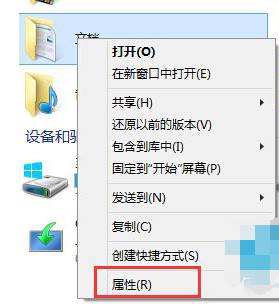
其次电脑屏幕会自动出现文档属性窗口,操作者在窗口中找到并点击位置选项卡,可以进入到位置窗口,用户可以在窗口中看到移动按钮,操作者直接点击移动按钮,在随后出现的浏览窗口中找到选中新建的文件夹,将个人文件夹内容转移到新建文件夹中,操作者需要在C盘以外的磁盘新建文件夹。
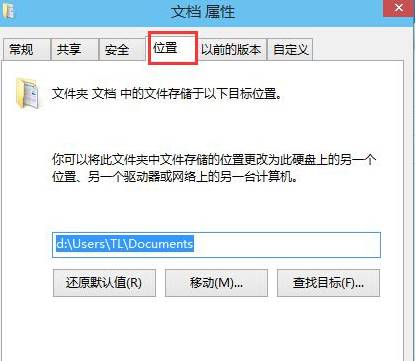
用户也可以直接输入路径,将默认路径C:\USER\XX\Documents修改为 D:USER \XX\Documents,其中XX是电脑登陆用户名,修改之后点击应用按钮,系统会弹出窗口,询问操作者是否要建立文件夹,用户直接点击窗口中的是按钮。
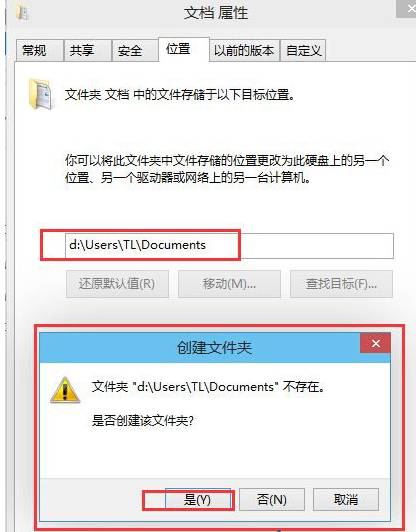
再次系统会弹出移动文件夹提示窗口,用户只需要点击窗口中的是按钮就可以成功移动文件夹。操作者打开D盘,发现D盘多了一个User文件夹,用户随后可以使用同样的方法将个人视频,个人音乐转移动其他硬盘。
